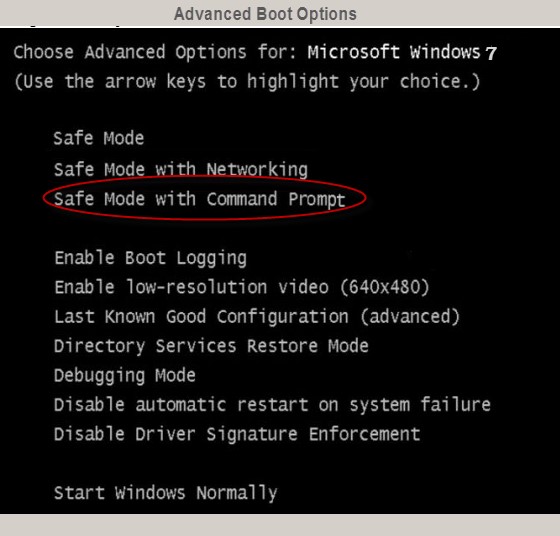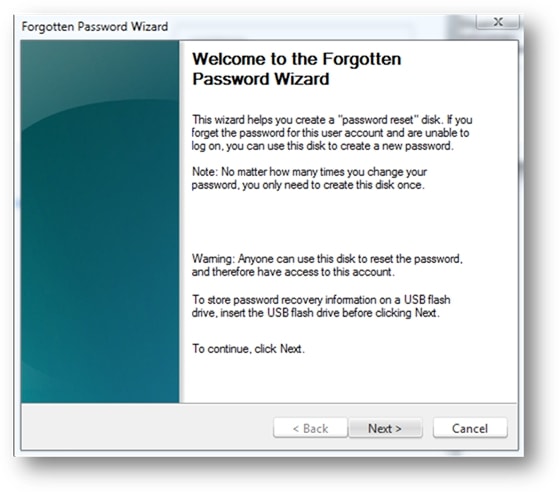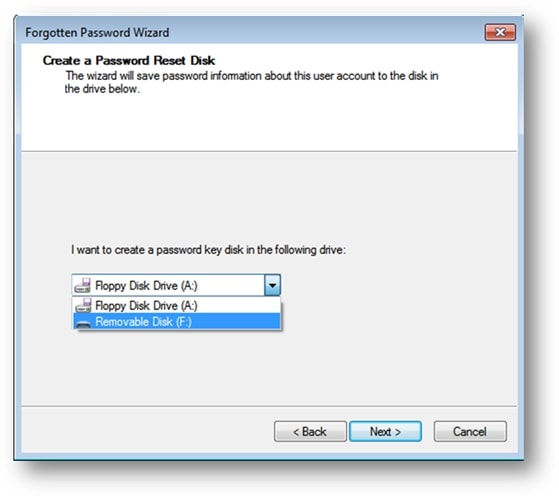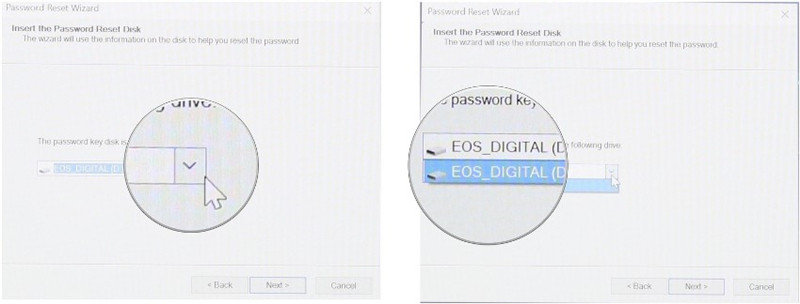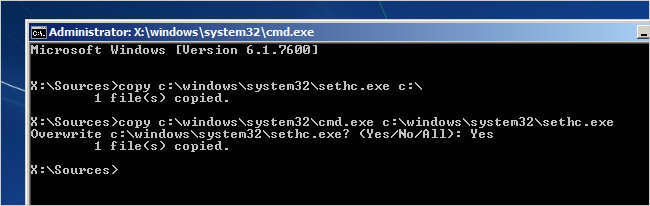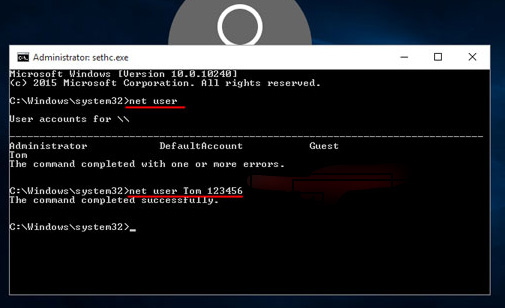À l'ère de l'Internet, nous devons nous souvenir de tonnes de mots de passe et il est tout à fait possible d'oublier l'un de ces mots de passe. Donc, si vous avez oublié le mot de passe de Windows Vista, vous n'êtes pas seul. La bonne nouvelle est que vous pouvez facilement craquer le mot de passe perdu de Windows Vista, à condition d'utiliser les bonnes méthodes.
Dans cet article de blog, nous allons vous parler de plusieurs méthodes couramment utilisées pour récupérer le mot de passe Vista. Continuez donc à lire pour découvrir comment réinitialiser les mots de passe sur Windows Vista.
Contournez, réinitialisez ou supprimez les mots de passe administrateur et utilisateur sur n'importe quel PC, compatible avec Windows 11 à XP. Sécurisé et sans perte de données, reprenez facilement le contrôle de votre ordinateur.
- En cas d'oubli du mot de passe de Windows Vista : Réinitialisez-le avec 4 méthodes
- Méthode 1 : Réinitialiser le mot de passe Windows Vista en mode sans échec
- Méthode 2 : Réinitialiser les mots de passe Vista en utilisant l'outil de récupération des mots de passe de Vista
- Méthode 3 : Réinitialiser le mot de passe Vista par le disque de réinitialisation du mot de passe de Windows Vista
- Méthode 4 : Réinitialiser les mots de passe de Vista en utilisant les clés autocollantes
- Que faire après avoir réinitialisé votre mot de passe ?
En cas de mot de passe Windows Vista oublié : Réinitialiser avec 4 méthodes
Il n'y a aucune raison de s'inquiéter si vous avez oublié votre mot de passe Windows Vista. Vous trouverez ci-dessous les 4 méthodes les plus utiles sur lesquelles vous pouvez compter pour réinitialiser le mot de passe Vista en cas de perte.
Méthode 1 : Réinitialiser le mot de passe Windows Vista en mode sans échec
La première méthode de notre liste pour contourner le mot de passe de Windows Vista passe par le mode sans échec. Chaque Windows Vista possède un compte administratif caché qui est créé lors de l'installation. Il n'apparaît pas sur l'écran de connexion mais est toujours accessible.
Comme ce compte administrateur n'a pas de mot de passe par défaut, vous pouvez vous connecter en l'utilisant pour entrer dans Windows et réinitialiser le compte Vista facilement. Voici comment procéder :
- Redémarrez votre ordinateur verrouillé et appuyez plusieurs fois sur F8 pour accéder aux options de démarrage avancées.
-
Cliquez sur l'option "Mode sans échec avec invite de commande".

- Vous entrerez dans le compte administratif avec des privilèges d'administrateur. Ici, exécutez la commande : "net user UserName (espace) NewPassword".
- Maintenant, redémarrez votre PC et connectez-vous avec le compte local en utilisant ce nouveau mot de passe.
L'avantage de cette méthode est que les utilisateurs peuvent utiliser le même disque de réinitialisation autant de fois qu'ils le souhaitent pour réinitialiser le mot de passe Windows Vista.
| Méthode | Facilité d'utilisation | Gratuite ou non | Taux de réussite | Notes des utilisateurs (sur cinq) |
|---|---|---|---|---|
| Mode sans échec | Facile | Gratuit | Très faible | 3.2 |
Méthode 2 : Réinitialiser les mots de passe Vista en utilisant l'outil de récupération des mots de passe de Vista
Si vous ne voulez pas perdre votre temps à "essayer les méthodes traditionnelles une par une", alors ce dont vous avez besoin est un outil professionnel de récupération des mots de passe Vista comme PPassFab 4WinKey. C'est sans doute le meilleur et le plus recherché des outils de récupération de 2025.
4WinKey est une solution rapide, fluide et unique pour réinitialiser ou contourner les mots de passe locaux ou administrateurs sur tous les systèmes d'exploitation Windows, y compris Vista. Ce qui le distingue des autres joueurs est son interface facile à utiliser, sa vitesse super rapide et son taux de réussite de 100%.
Guide texte : Réinitialiser les mots de passe de Windows Vista avec 4WinKey
- Installez PassFab 4WinKey sur un ordinateur accessible.
-
Sur son interface d'accueil, sélectionnez votre clé USB et cliquez sur Suivant. Attendez que le programme le grave.

-
Maintenant, branchez ce disque gravé dans l'ordinateur verrouillé et démarrez-le à partir du disque amovible.

-
Lorsque votre PC redémarre et atteint l'assistant de récupération PassFab, sélectionnez votre Windows Vista et cliquez sur Suivant.

-
Sur l'interface suivante, choisissez Windows OS et cochez l'option Réinitialiser le mot de passe du compte. Cliquez sur Suivant.

-
Saisissez un nouveau mot de passe et cliquez sur Réinitialiser.

-
Une fois que le programme a réinitialisé le mot de passe, cliquez sur Redémarrer et commencez à utiliser votre ordinateur.

Voilà à quel point il est simple et direct d'utiliser 4winKey pour retrouver le chemin de votre ordinateur verrouillé. Si vous avez encore des difficultés à suivre les étapes, regardez cette vidéo pour dissiper vos doutes.
| Méthode | Facilité d'utilisation | Gratuit ou payant | Taux de réussite | Notes des utilisateurs (sur cinq) |
|---|---|---|---|---|
| PassFab | Très facile | Payant | 100% | 5.0 |
Méthode 3 : Réinitialiser le mot de passe Vista par le disque de réinitialisation du mot de passe de Windows Vista
Une autre méthode éprouvée pour réinitialiser le mot de passe de Windows Vista consiste à utiliser Password Risk Disk. Comme son nom l'indique, cette méthode consiste à utiliser un disque de réinitialisation pour pénétrer dans votre ordinateur.
C'est une méthode très efficace mais qui ne fonctionne que si vous avez créé un disque de réinitialisation de Windows Vista avant de perdre votre mot de passe - très peu d'utilisateurs préparent un tel disque. Si vous avez déjà un disque de réinitialisation, voici comment contourner le mot de passe de Windows Vista :
- Redémarrez votre ordinateur verrouillé et saisissez un mot de passe de connexion erroné.
- Windows affichera l'option Réinitialiser le mot de passe sous le champ de connexion. Cliquez dessus, puis cliquez sur Suivant.
-
Maintenant, branchez le disque de réinitialisation du mot de passe et cliquez sur Suivant dans l'Assistant mot de passe oublié.

-
Utilisez la liste déroulante pour sélectionner l'emplacement de votre lecteur flash contenant le disque de réinitialisation.

-
Le système vous demandera de saisir le nouveau mot de passe et un type d'indice. Cliquez sur Suivant.

- Enfin, cliquez sur Terminer lorsque le programme réinitialise votre mot de passe, puis connectez-vous en utilisant le nouveau mot de passe.
| Méthode | Facilité d'utilisation | Gratuit ou payant | Taux de réussite | Notes des utilisateurs (sur cinq) |
|---|---|---|---|---|
| Disque de réinitialisation de mot de passe | Long et compliqué | Gratuit | Très faible | 3.0 |
Méthode 4 : Réinitialiser les mots de passe de Vista en utilisant les clés autocollantes
L'utilisation de touches adhésives pour récupérer le mot de passe perdu de Vista est l'une des méthodes les plus simples que vous pouvez utiliser. Cette fonction a été conçue pour les utilisateurs qui ne peuvent pas tenir plusieurs touches simultanément en raison d'un handicap ou pour toute autre raison.
Elle vous permet d'utiliser les touches de fonction SHIFT, CTRL, ALT en les tapant l'une après l'autre au lieu d'appuyer dessus en même temps. En appuyant 5 fois sur la touche Shift, Windows vous demandera si vous souhaitez activer la fonction de touche adhésive.
Découvrez par vous-même comment utiliser les touches programmables pour contourner le mot de passe de Windows Vista :
- Tout d'abord, démarrez votre ordinateur à partir d'un DVD Live ou d'un disque de réparation du système et accédez à l'invite de commande.
- Maintenant, vous devez remplacer sethc.exe par cmd.exe en utilisant la commande :
copy c:\windows\system32\sethc.exe c:\ -
Maintenant, redémarrez votre ordinateur et lorsque vous atteignez l'écran de connexion, appuyez 5 fois sur la touche Shift.
copy /y c:\windows\system32\cmd.exe c:\windows\system32\sethc.exe
- Maintenant, redémarrez votre ordinateur et lorsque vous atteignez l'écran de connexion, appuyez 5 fois sur la touche Shift.
-
Vous accéderez à l'invite de commande avec des privilèges d'administrateur. Exécutez la commande suivante :
net user your_user_name new_password
- Vous pouvez vous connecter à votre compte en utilisant ce nouveau mot de passe.
| Méthode | Facilité d'utilisation | Gratuit ou payant | Taux de réussite | Notes des utilisateurs (sur cinq) |
|---|---|---|---|---|
| Clés autocollantes | Aucune Difficulté | Fiable | Low | 3.6 |
Que faire après avoir réinitialisé votre mot de passe ?
Après avoir réussi à réinitialiser votre mot de passe Windows Vista, vous devez sauvegarder vos données à l'aide de Google Backup ou d'un outil tiers. Cela s'avère utile lorsque vous devez réinstaller le système d'exploitation ou si le processus de réinitialisation du mot de passe efface vos données.
Vous devriez également créer un disque de réinitialisation du mot de passe de Windows Vista pour être sûr de ne plus avoir à dépenser un centime en cas de perte du mot de passe.
Conclusion
En résumé, ce guide a présenté plusieurs méthodes éprouvées sur lesquelles vous pouvez vous appuyer pour réinitialiser les mots de passe de Windows Vista. Tout ce que vous avez à faire, c'est de les mettre en œuvre avec soin, et soyez-en sûr, l'une d'entre elles s'introduira certainement dans votre Windows Vista.
Vous savez probablement déjà quelle méthode répond le mieux à vos besoins, nous recommandons toujours à tous les utilisateurs d'installer PassFab 4WinKey et de réinitialiser le mot de passe Vista en quelques clics seulement.